在 iPhone 上访问 PS4 控件是很常见的需求。 通过它,您可以随时随地轻松控制您的索尼 PS4 控制台,发现和下载新游戏,查看最新消息,并与您的游戏朋友联系。 这篇文章将告诉你如何 将你的 iPhone 镜像到 PS4.
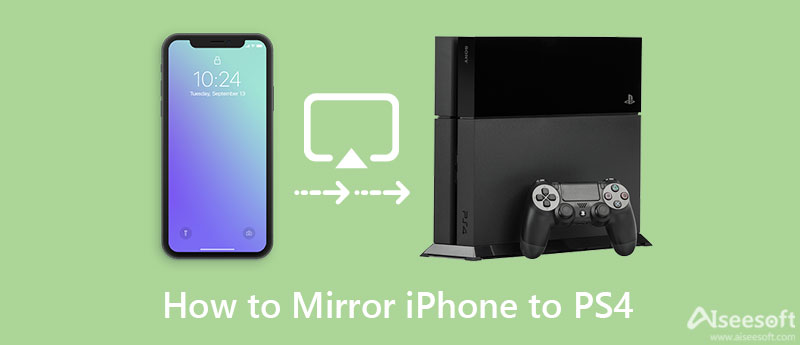
如上所述,将 iPhone 连接到 PS4 后,您可以轻松控制游戏机,访问各种游戏和新闻,以及与游戏朋友交流。 无论您身在何处,都可以享受您的 PlayStation 体验。 事实是,索尼提供了一个官方 PlayStation应用程序 让你这样做。 现在您可以按照以下步骤在您的 iOS 设备和 PS4 之间建立连接。
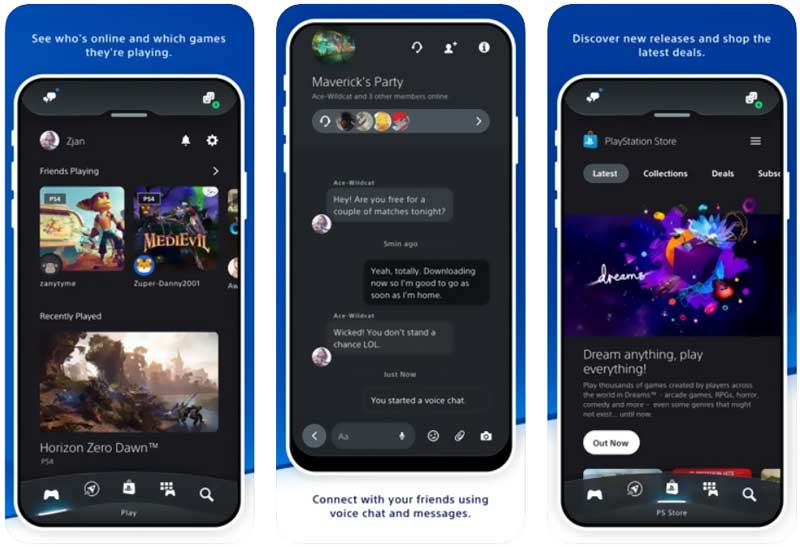
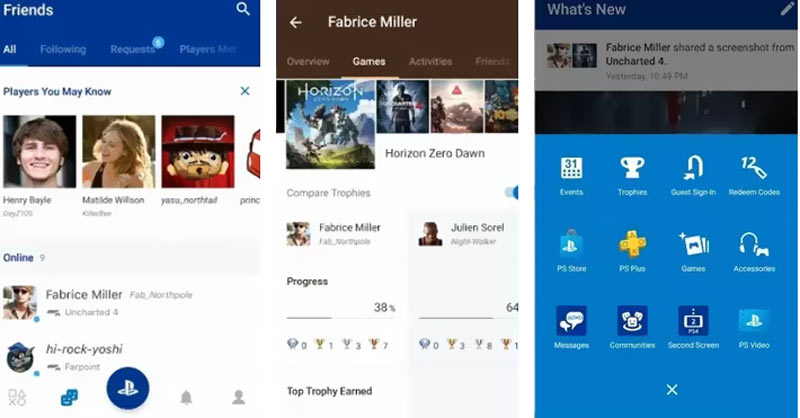
使用上述方法,您可以轻松地将 iPhone 连接到 PS4。 但这并不意味着您可以直接在 iPhone 上玩所有 PS4 游戏。 索尼现在有一个专门的应用程序叫 第二个屏幕 帮助您浏览 PS4 菜单、获得对 PS4 的基本控制、通过 iPhone 在 PS4 上输入文本以及查看兼容游戏中的额外内容。
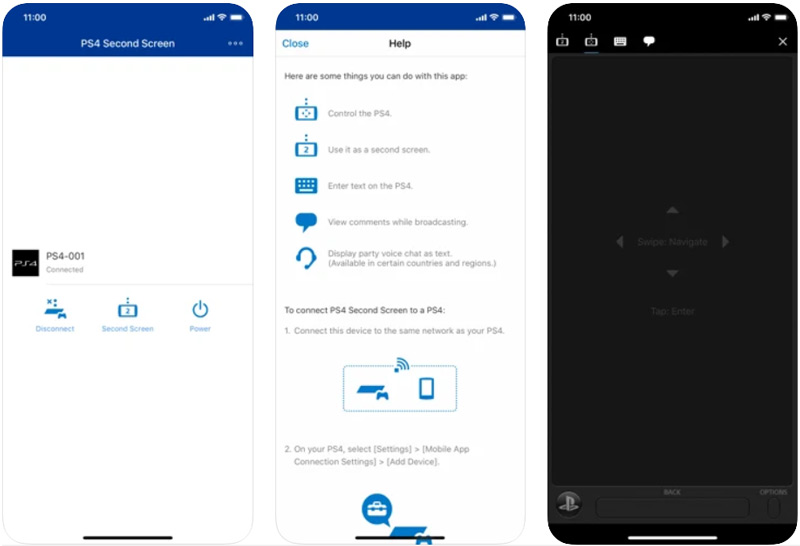
您可以在 iPhone 上从 App Store 免费安装第二屏幕应用程序。 设置应用程序并登录到您的 PS4 帐户后,您就可以将 PS4 内容镜像到 iPhone。 此外,您还可以在地图和雷达等兼容游戏中查看额外内容。 您不能使用它来将 iPhone 镜像到 PS4 或 PS5。
当谈到从 iPhone 到 PS4 的屏幕镜像时,如果你想在 iPhone 上玩你的 PS4 游戏,你不能那样做。 如果您想将 iPhone 屏幕镜像到兼容 PS4 的电视,您可以使用内置的屏幕镜像功能 AirPlay的. 为此,您可以在 iPhone 上打开控制中心,点击 Screen Mirroring 图标,然后选择您连接 PS4 的电视。
要将您的 iPhone 屏幕镜像到 Windows 计算机,您可以依靠强大的 手机镜像. 它提供了一种在 PC 上显示 iPhone 屏幕并以高质量捕获所有活动的简单方法。

154,940 资料下载
100% 安全。无广告。
如何将我的 iPhone 蓝牙连接到 PS4?
要通过蓝牙将 iPhone 连接到 PS4,您可以按住 PS4 控制器上的 PS 和 Share 按钮以启用配对模式。 之后,转到 iPhone 上的设置应用程序,点击蓝牙,然后从设备列表中选择您的 PS4。
如何将 Netflix 视频从我的 iPhone 播放到 PS4?
将您的 iPhone 和 PS4 连接到与智能电视相同的 Wi-Fi 网络。 在电视和 iPhone 上打开 Netflix App。 要将 Netflix 视频从 iPhone 播放到 PS4,您需要使用相同的 Netflix 帐户登录。 打开要镜像的 Netflix 视频,然后点击 Cast 图标。 你也可以 iPhone上的镜像.
如何将我所有的 PS4 数据转移到新的 PS5?
您需要打开 PS4 主机并将所有必要的数据备份到您的 PS 帐户。 在您的新索尼 PS5 游戏机上,前往“设置”,选择“系统”、“系统软件”,然后使用“数据传输”将数据从 PS4 传输到 PS5。 对于首次 PS5 设置,您还可以选择直接将旧 PS4 设备中的所有数据复制到其中。
结论
当您想在 PS4 上玩游戏时,您可以轻松打开它并开始在电视上玩。 这篇文章分享了一个简单的指南来帮助你连接和 将你的 iPhone 镜像到 PS4. 通过它,您可以直接在您的 iOS 设备上控制 PS4。